如何在 Windows 11 中控制电脑风扇
关于 Windows 11 中的风扇控制,我必须了解哪些内容?
虽然内置设置应该可以很好地控制系统温度,但有时您可能需要手动控制 Windows 11 中的风扇。
这样做时,您可以将其设置为所需的值以获得最佳结果。例如,在消耗大量资源的操作中,可以将速度更改为高,而如果您只是浏览网页,则保持低应该没问题。
此外,当风扇全速运行时,它会产生比中档附近更多的噪音并引起不适。在 Windows 11 中使用手动风扇控制方法时,您也必须考虑这个因素。
如何在 Windows 11 中控制电脑风扇?
1. 检查 OEM 发布的软件
- 按Windows+S启动搜索菜单。
- 在顶部的文本字段中输入系统信息,然后单击出现的相关搜索结果。
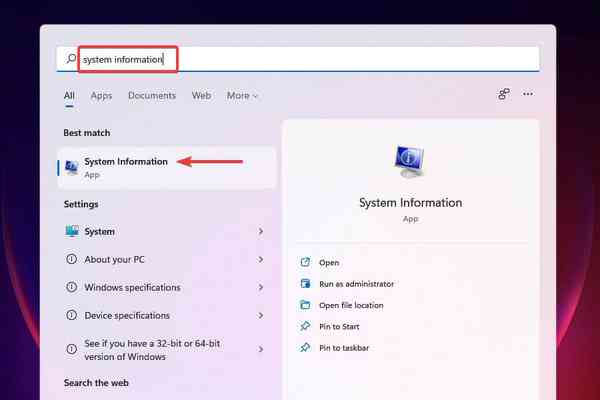
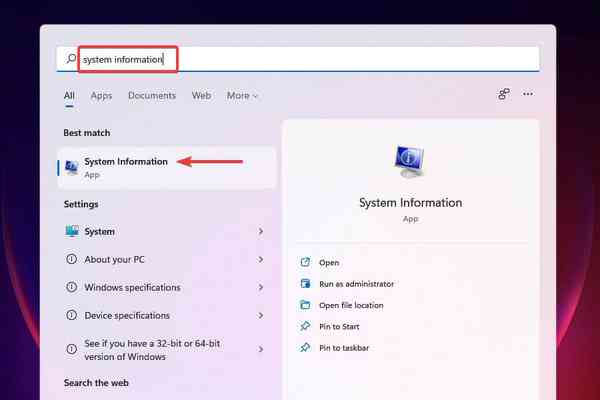
- 在系统摘要选项卡中找到系统制造商和系统型号。
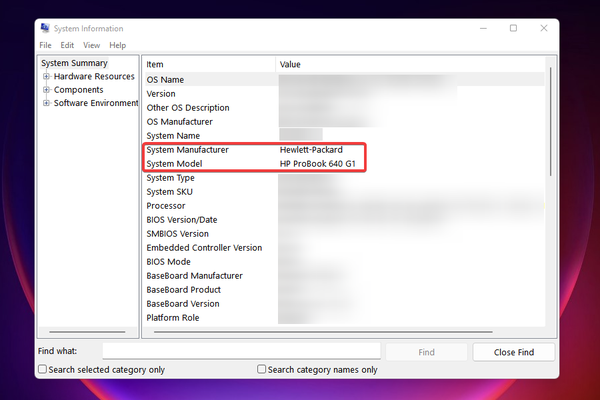

- 接下来,转到Google或任何其他有效搜索引擎,使用制造商名称和型号,然后使用Fan Control Utility作为关键字搜索 Windows 11 中的风扇控制软件。
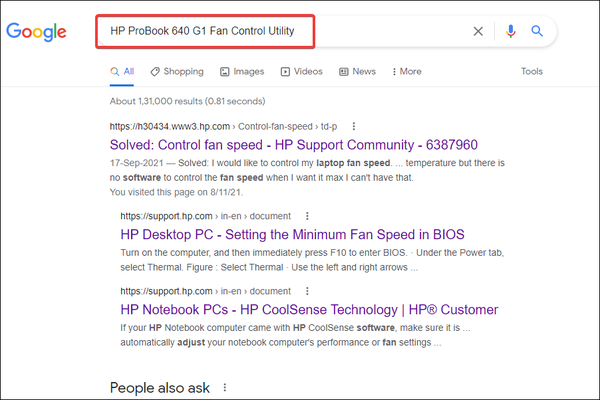

- 接下来,打开 OEM 的网站,找到相关实用程序并下载它。
- 导航到存储下载文件的文件夹,然后双击它以启动安装程序。
- 按照屏幕上的说明完成安装过程。
安装软件后,您可以立即开始控制计算机风扇并将其设置为以所需速度运行。
2.使用BIOS设置
对于不同的计算机制造商,以下步骤会有所不同。但是,有了概念的基本概念,您可以导航到相关部分并进行更改。
- 导航到桌面并按Alt+F4启动关闭 Windows框。
- 从下拉菜单中选择关机,然后单击底部的确定。
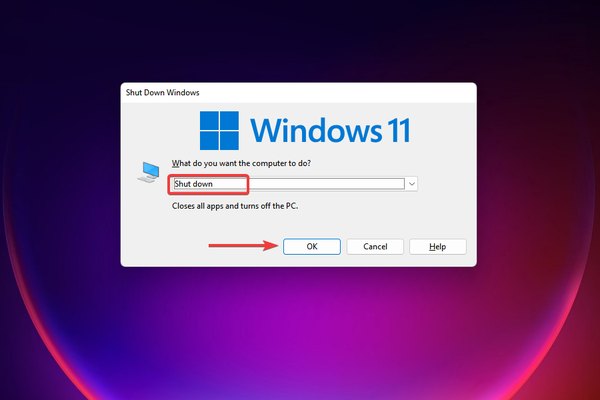

- 接下来,按Power按钮打开计算机。
- 屏幕亮起后,按Esc或F12键(取决于计算机设置)进入BIOS。
- 浏览不同的选项(高级、超频或类似选项)并查找与计算机风扇相关的任何设置。
- 找到相关选项后,您现在可以控制计算机风扇并以所需速度运行以获得最佳效果。
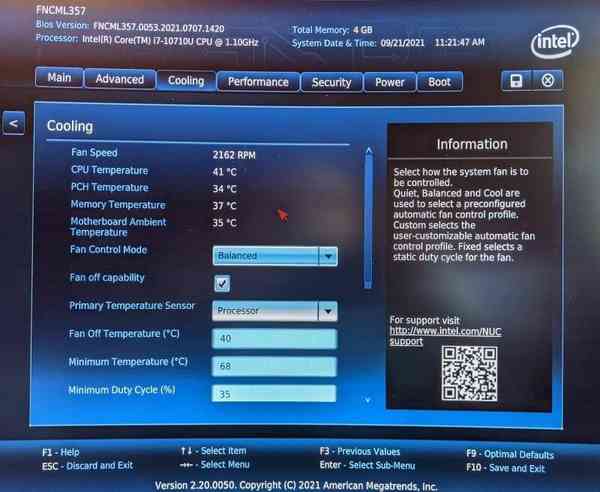

从 BIOS 控制 PC 风扇既耗时又复杂。进行更改时必须小心,因为一点点失误都可能对计算机造成致命伤害。此外,除非您知道其结果,否则请勿更改任何其他设置。
3. 下载第三方实用程序
- 转到 Fan Control 的 GitHub 页面,向下滚动,然后单击Installation下的Download the latest archive。
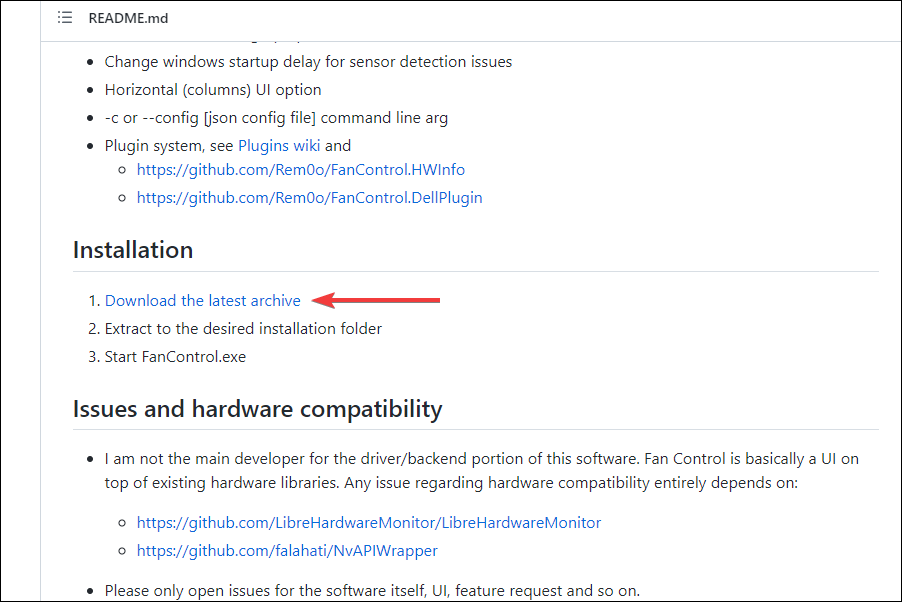

- 导航到存储下载文件(.zip 格式)的文件夹,右键单击它,然后从上下文菜单中选择全部提取。
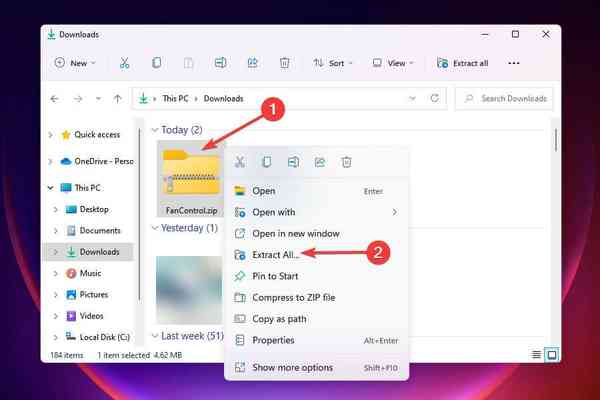

- 选择存储文件的目的地,然后在出现的窗口中单击“提取”。
- 打开存储提取文件的文件夹,然后双击FanControl.exe文件以启动应用程序。
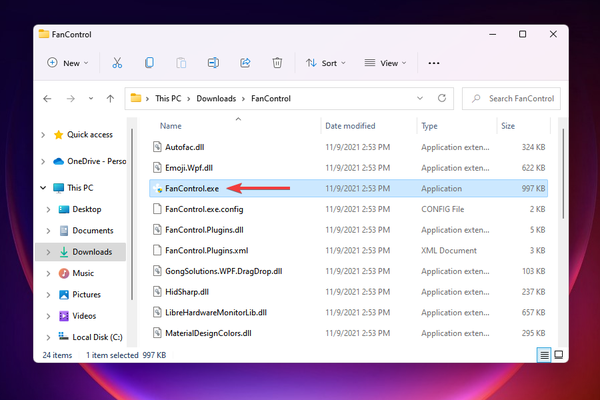

- 在弹出警告的情况下选择适当的响应,然后在出现的UAC (用户帐户控制)提示中单击是。
- 现在让Fan Control应用程序扫描系统,并在出现提示时选择相关响应。
- 扫描完成后,它会在Controls 下列出所有连接到系统的风扇,并在Speeds 下列出它们随后的运行速度。
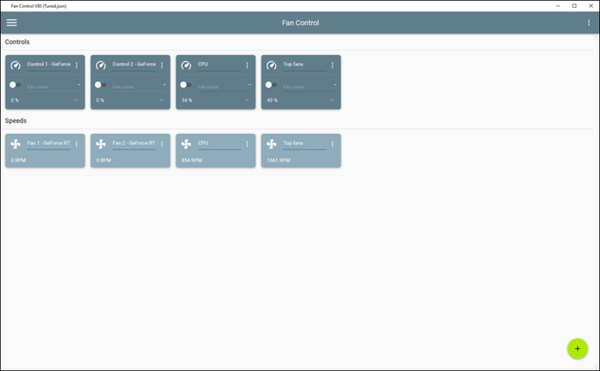

- 您现在可以对风扇速度进行相关更改并将其设置为所需值。
Fan Control 是市场上最好的开源第三方实用程序之一,可以免费使用。它提供了一个简单的界面,并允许用户在 Windows 11 中快速更改设置和控制风扇。
为什么我无法在 Windows 中控制风扇?
某些用户可能无法在 Windows 11 甚至以前的迭代中控制风扇。这主要是因为 BIOS 设置。如果这些不允许修改风扇速度,则第三方实用程序将毫无用处。
除此之外,该实用程序可能与硬件不兼容,在这种情况下您将无法进行任何修改。
我可以关闭计算机风扇以降低 Windows 11 中的噪音吗?
您永远不应该关闭计算机风扇或将其速度设置得太低,因为它无法冷却系统。
每当您运行一堆应用程序或后台有主要进程时,您的计算机可能会发热,并且需要减少过热。这就是计算机风扇出现的地方。
如果系统内部的温度接近 95° C,则损坏精密组件的可能性很高。因此,建议您在遵循手动方法时让计算机选择最佳风扇速度或将其设置为正常水平。
如果风扇一直在 Windows 11 中运行,我该怎么办?
当系统内部的温度降至最佳水平时,风扇开始工作。如果电脑风扇一直在运转,则表示持续过热。
如果您正在运行高端应用程序或同时执行多项任务,请尝试消除它们。如果问题仍然存在,则应归咎于灰尘堆积。
如果通风孔内积聚了严重的灰尘,内部的热空气无法逸出,导致温度升高,从而促使电脑风扇开始运转。而且,由于风扇无法将温度降至最佳水平,因此它会继续运行。
这就是有关 Windows 11 中 PC 风扇控制的全部信息。在您控制并开始修改风扇速度之前,请进行彻底的研究以了解所需的设置。
上一篇:QQ频道邀请函是什么?
